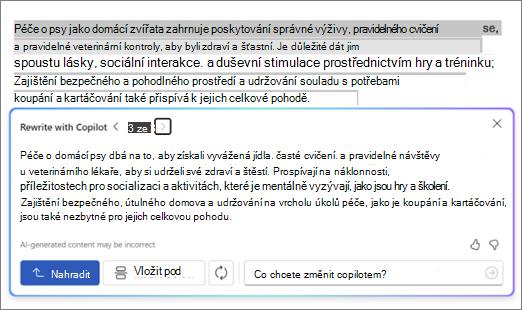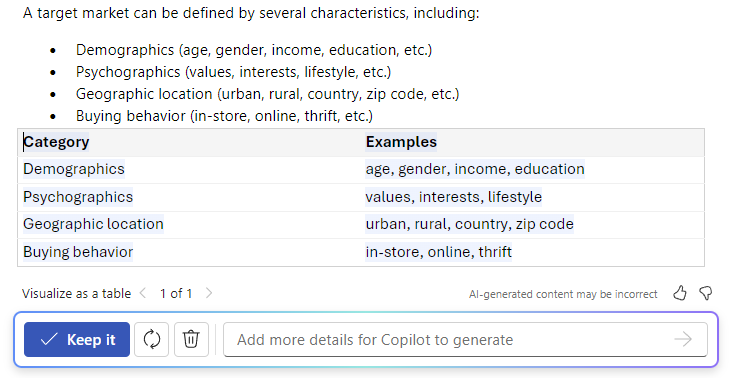Přepsání textu pomocí copilotu v Word
Platí pro
Jedním ze skvělých způsobů, jak používatCopilot ve Wordu, je pomoct vám lépe psát. Stačí vybrat text, se kterým chcete Copilot pomoct, a požádat ho, aby navrhl přepis. Copilot můžete dobře psát a pomáhat vám s jeho vylepšováním.
Přepsání textu
K dispozici na webu, Windows, Mac OS a iPad
-
Vyberte text, který chcete, aby Copilot přepsal.
-
Na levém okraji vedle textu vyberte ikonu
-
V nabídce Copilot na levém okraji vyberte Automaticky přepsat.
-
Copilot zobrazí přepsané možnosti, ze kterých si můžete vybrat.
-
Vyberte mezi těmito možnostmi:
-
Nahraďte , pokud chcete použít revidovaný text.
-
Vložením níže vložíte přepsaný text pod aktuální text.
-
Podívejte se na následující příklad:
Interaktivní přepis
-
Po výběru textu zvolte pomocí nabídky Copilot možnost Automatické přepisování.
-
Jakmile funkce Copilot zobrazí možnosti přepsaného textu, můžete pomocí šipek procházet různé verze a vybrat tu, která vám vyhovuje.
-
Pokud chcete upravit text vygenerovaný pomocí umělé inteligence podle svých představ, začněte psát přímo do pole pro návrhy.
-
Vaše úpravy aktualizují obsah v reálném čase, což umožňuje okamžité upřesnění.
-
Až budete spokojení, vyberte Nahradit a použijte upravený text ve vašem dokumentu.
Podívejte se na následující příklad:
Tato nová interaktivní funkce zjednodušuje proces úprav a poskytuje plnou kontrolu nad konečným výstupem textu.
Převod textu na tabulku
-
Vyberte text, který chcete, aby Copilot změnil na tabulku.
-
Na levém okraji vedle textu vyberte ikonu
-
V Copilot nabídce levého okraje vyberte Vizualizovat jako tabulku.
-
Copilot vám ukáže, jak bude tabulka vypadat.
-
Vyberte Zachovat , pokud chcete tabulku vložit do dokumentu,
-
Pokud chcete tabulku doladit, zadejte do Copilot pole pro psaní podrobnosti a uveďte, co se má v tabulce změnit, například Přidat prázdný třetí sloupec."
Další informace
Vítá vás Copilot ve Wordu
Používejte Koučování ke kontrole obsahu ve Wordu pro web